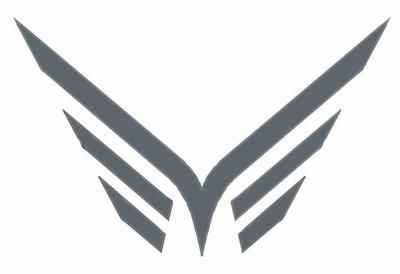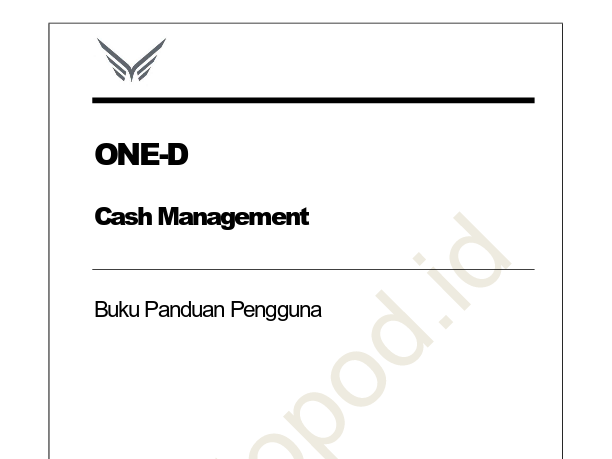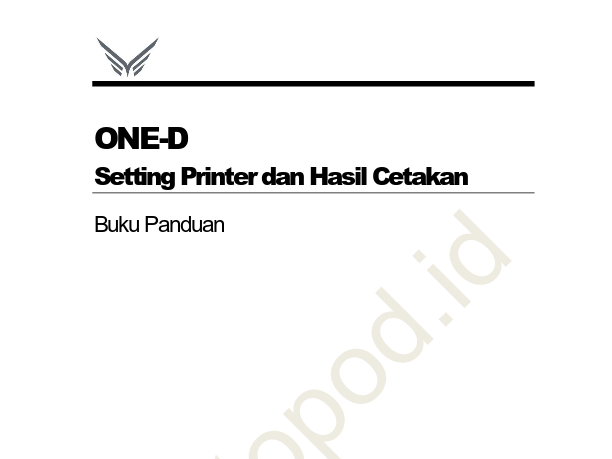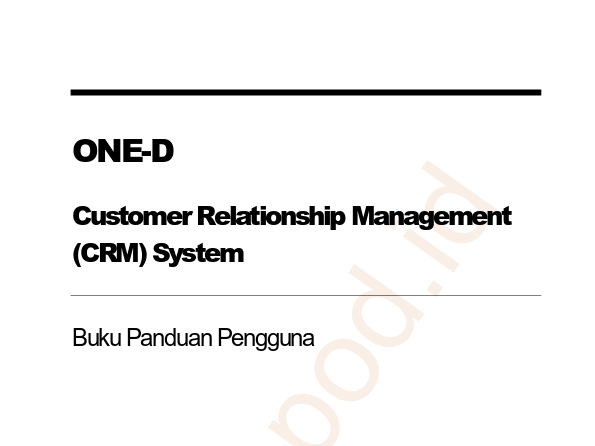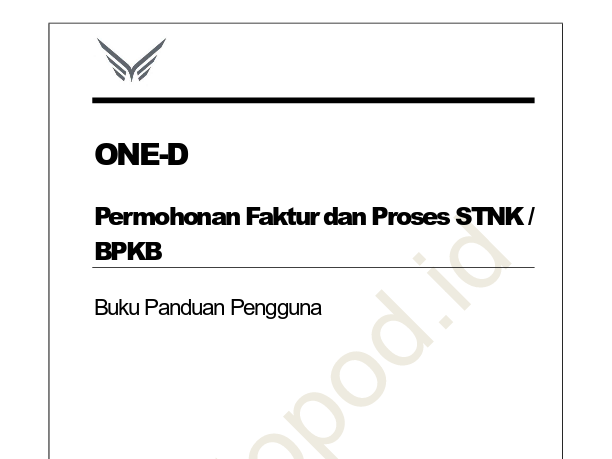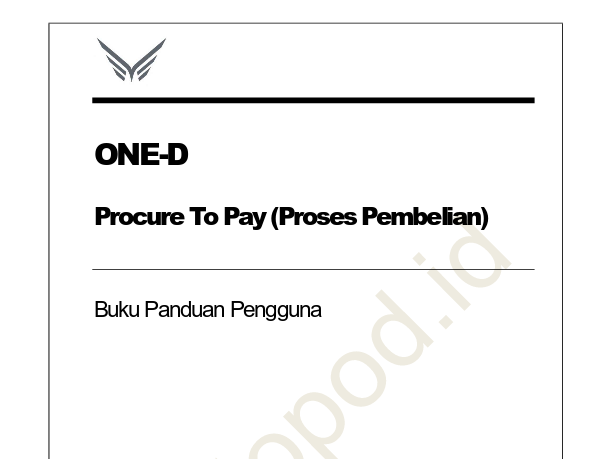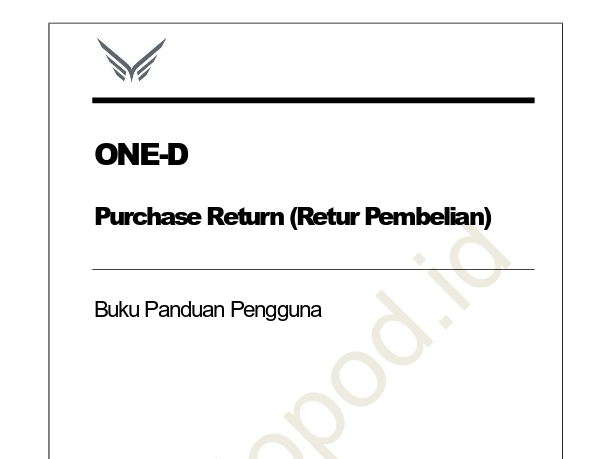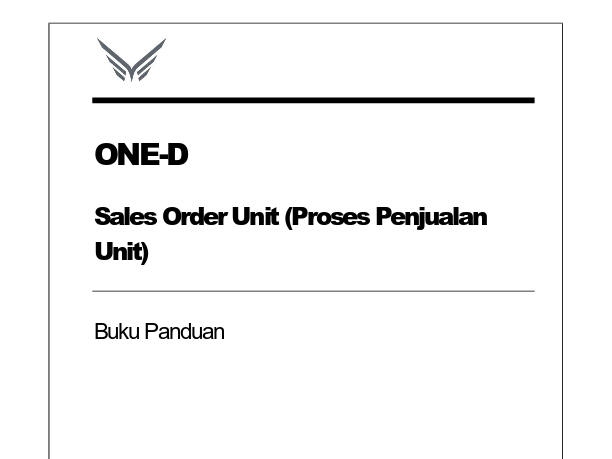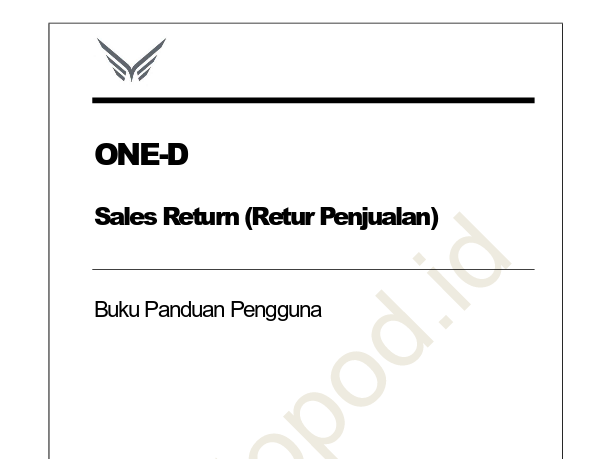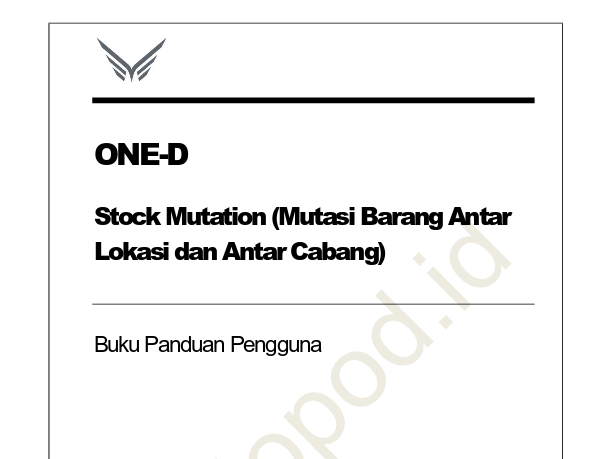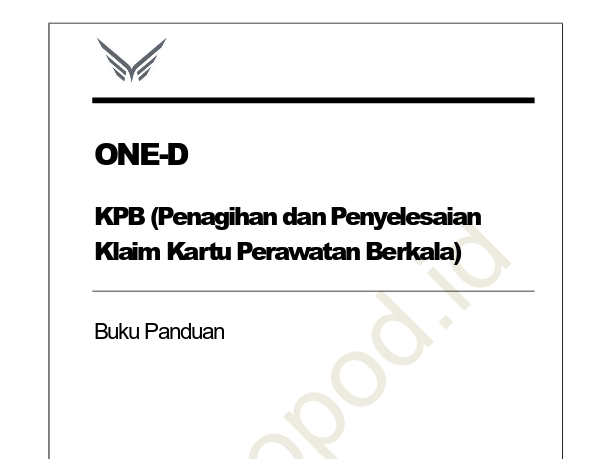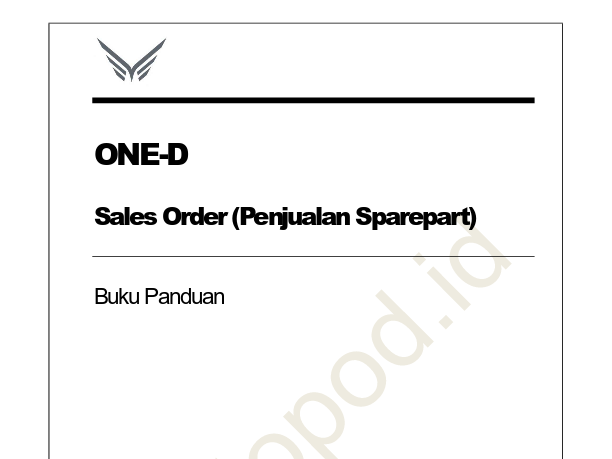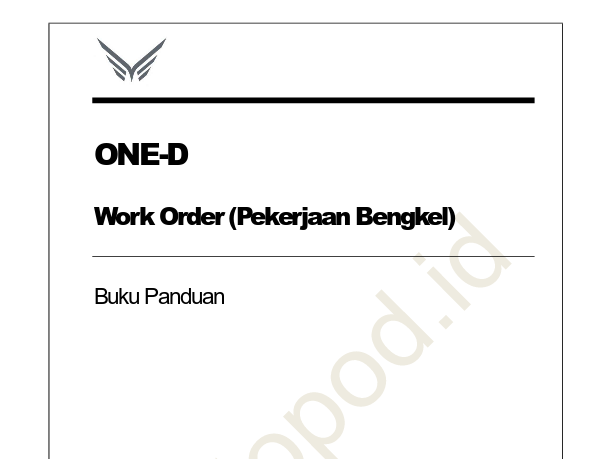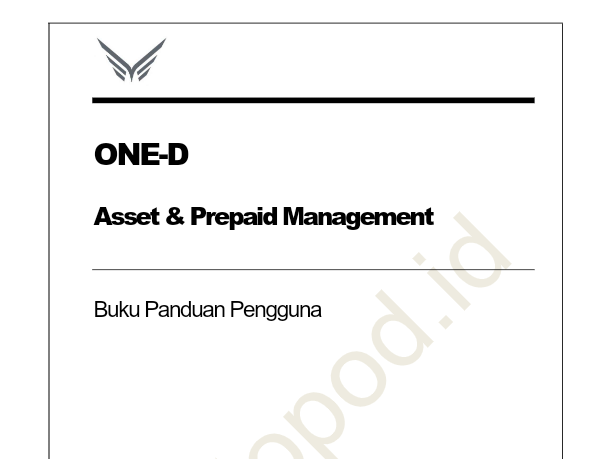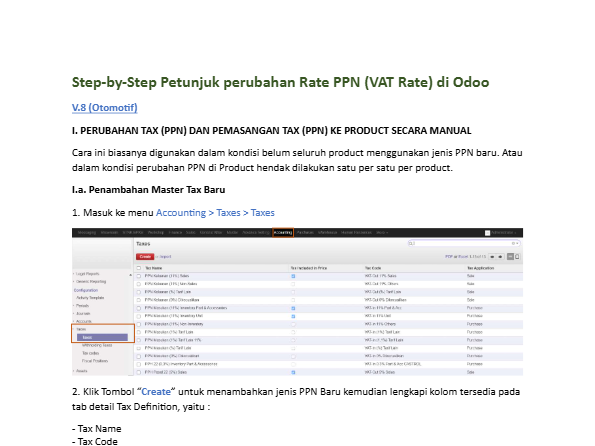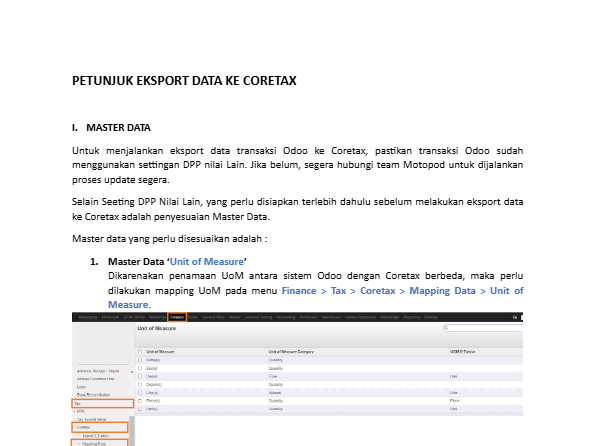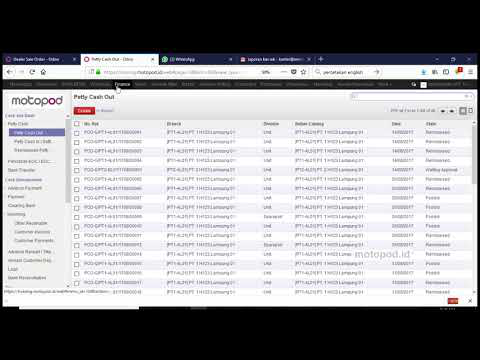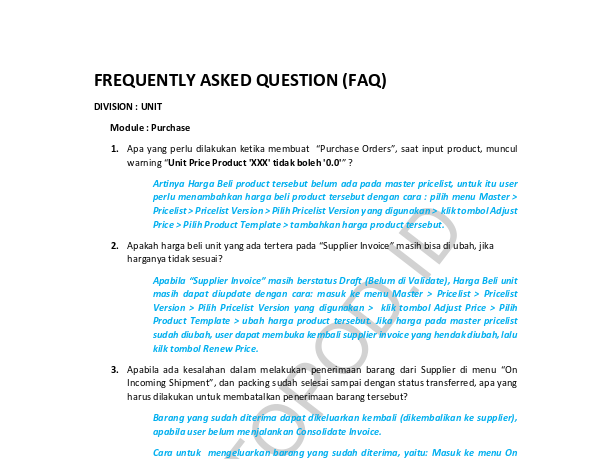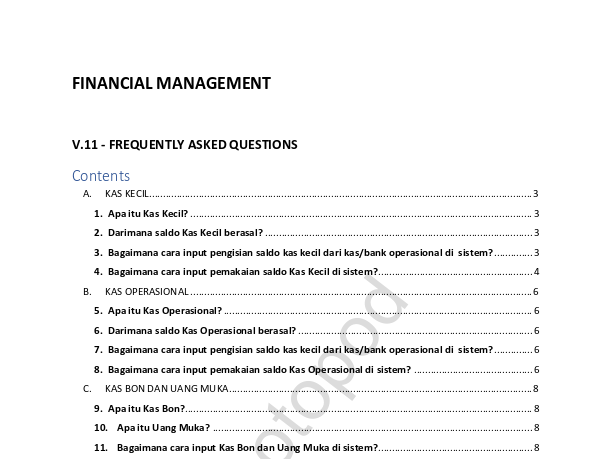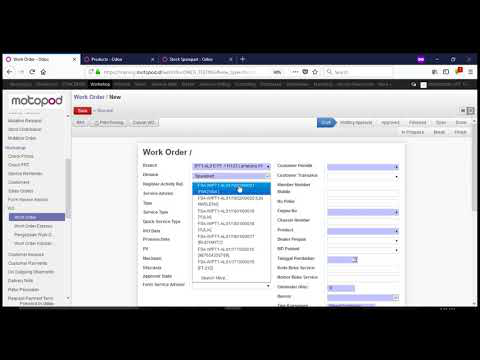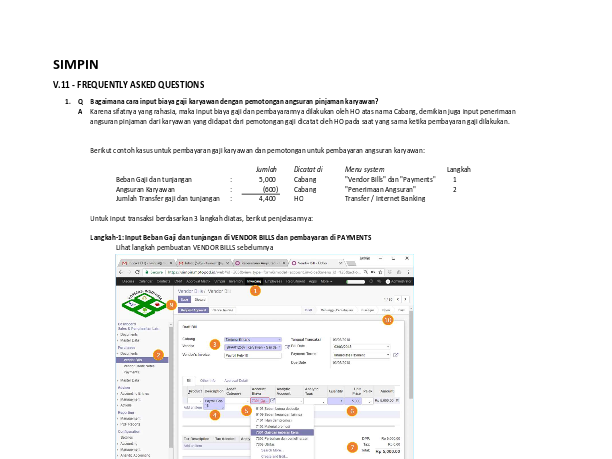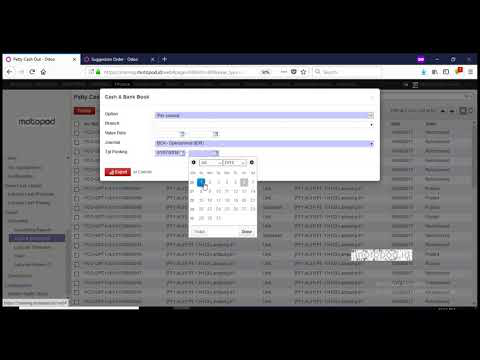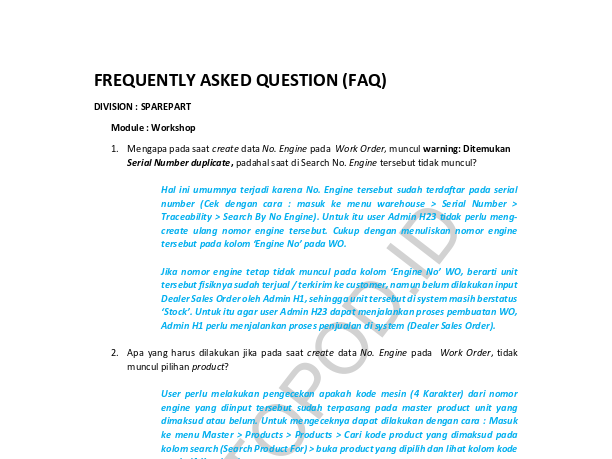1. ONE-D Pengenalan System Online Enterprise (One-D) Buku Panduan motopod 2016
16. USER MANUAL Project One - D Author Livinus Document Status File Name User Manual-OneD-Umum-01- Pengenalan System Online Enterprise (One - D) v.1.01 Page 16 of 16 Document Version 1. 0 1 Printed Selesai 12
14. USER MANUAL Project One - D Author Livinus Document Status File Name User Manual-OneD-Umum-01- Pengenalan System Online Enterprise (One - D) v.1.01 Page 14 of 16 Document Version 1. 0 1 Printed Gambar 2.3-06 11. Approval Adalah perintah untuk menyatakan persetujuan (Approve) atau tidak setuju / menolak (Reject) atas suatu transaksi. Approval dilakukan oleh pejabat (user) yang berwewenang yang ditunjuk dalam Approval Matrix. Daftar transaksi yang harus diapprove oleh User bisa dilihat di menu Messaging> Approval> Approval Portal . 10 12
7. USER MANUAL Project One - D Author Livinus Document Status File Name User Manual-OneD-Umum-01- Pengenalan System Online Enterprise (One - D) v.1.01 Page 7 of 16 Document Version 1. 0 1 Printed Setting User di Preferences mencakup pilihan bahasa, zona waktu, perusahaan / area / cabang yang menjadi akses User, serta setting email preference seperti signature, dsb. Pilihan setting User di Preferences juga tergantung hak akses yang diberikan Administrator terhadap User. Tampilan User Preference seperti berikut: Gambar 2.2-03 2.3. Terminologi Untuk mempermudah pemahaman terminology yang digunakan di One-D, di User Manual ini akan dijelaskan dengan sambil menampilkan menu, sehingga User tahu letak, bentuk dan peran terminology (praktikal) yang dimaksud dalam system One-D:
6. USER MANUAL Project One - D Author Livinus Document Status File Name User Manual-OneD-Umum-01- Pengenalan System Online Enterprise (One - D) v.1.01 Page 6 of 16 Document Version 1. 0 1 Printed 4. Sign-In Untuk melakukan Sign-In di Modul Attendance (Absensi) One-D. 5. Instant Messaging Untuk melihat daftar User yang aktif di One-D dan melakukan pembicaraan via IM antar User, atau pembicaraan via Group User. Daftar User akan muncul (slide) dari sisi kanan laman: Gambar 2.2-02 6. Nama User Active Menampilkan nama User yang sedang login (Anda) dan jika di-klik, akan memunculkan beberapa setting standar untuk User (Anda) 1. Log out; untuk keluar dari One-D 2. About odoo; untuk mengetahui versi dan informasi lainnya mengenai odoo, platform system One-D 3. Preferences; Untuk setting lanjut perihal User (Anda)
13. USER MANUAL Project One - D Author Livinus Document Status File Name User Manual-OneD-Umum-01- Pengenalan System Online Enterprise (One - D) v.1.01 Page 13 of 16 Document Version 1. 0 1 Printed Add: untuk menambahkan field yang akan diekspor Remove: untuk mengeluarkan field yang telah dipilih Remove All: mengeluarkan semua field yang telah dipilih 5. Tabel / Daftar field data yang telah dipilih yang akan diekspor (Save Field List). 6. Eksekusi Ekspor d. Delete Adalah perintah untuk menghapus transaksi / data. Data yang bisa dihapus hanya transaksi yang masih berstatus draft atau transaksi yang tidak menjadi referral (precedent) transaksi lain. Tidak semua User mendapat akses atas fungsi Delete, tergantung kepada kebijakan Administrator. e. Duplicate Perintah untuk menggandakan (duplikasi) transaksi ataupun record (master, dsb) dari yang telah ada. Perlu diperhatikan bahwa untuk beberapa setting data, duplikasi atas data parent akan otomatis menduplikasi data child yang ada dibawahnya. 10. RFA (Request for Approval) RFA adalah perintah untuk meminta persetujuan di One-D atas suatu transaksi ke pejabat yang ditunjuk. Jenis transaksi, batasan jumlah dan pejabat yang berwewenang ditentukan oleh setting di Approval Matrix. Status approval atas transaksi (apakah sudah diapprove atau belum, dan oleh siapa) bisa dilihat User di Tab Approval seperti gambar dibawah ini.
11. USER MANUAL Project One - D Author Livinus Document Status File Name User Manual-OneD-Umum-01- Pengenalan System Online Enterprise (One - D) v.1.01 Page 11 of 16 Document Version 1. 0 1 Printed One-D yang akan memudahkan User mendesign dan memperoleh laporan dengan format yang diinginkan, termasuk membuat Dashboard untuk keperluan sendiri. Gambar 2.3-04 6. Edit Adalah tombol Edit yang digunakan untuk mengubah detail transaksi yang masih bisa diubah, hanya transaksi dengan status Draft yang bisa diubah datanya. 7. Print Adalah tombol Print yang digunakan untuk mencetak dokumen yang dihasilkan langsung dari transaksi. Contoh: Tombol Print di menu PO bisa digunakan untuk mencetak dokumen PO dari transaksi PO yang dipilih. 8. Attachment(s) Adalah tombol Attachment untuk melampirkan file di transaksi terkait. Semua file yang dianggap relevan untuk referensi transaksi bisa dilampirkan, termasuk file image / .pdf untuk dokumen dll. 9. More Adalah tombol untuk perintah lain atas transaksi. Tiap menu / transaksi mempunyai jenis perintah yang berbeda sesuai karakteristik transaksi, namun umumnya terdiri dari: a. Share 6 7 8 9
15. USER MANUAL Project One - D Author Livinus Document Status File Name User Manual-OneD-Umum-01- Pengenalan System Online Enterprise (One - D) v.1.01 Page 15 of 16 Document Version 1. 0 1 Printed Gambar 2.3-07 12. Status Transaksi Status transaksi adalah informasi dalam bentuk visual mengenai dimana transaksi dimulai, posisi saat ini, dan dimana transaksi ini harus selesai. Jenis dan panjang status transaksi berbeda antara satu transaksi dengan lainnya, namun umumnya terdiri dari: Draft Adalah status dimana data yang belum final dan masih bisa di edit. Waiting Approval Status data telah final dan sedang dalam proses approval (setelah RFA). Status ini hanya ada untuk transaksi yang memerlukan approval. Approved (Waiting for Confirmed) Status transaksi telah di-approve dan sedang dalam proses menunggu konfirmasi User yang membuat untuk di-posting. Status ini hanya ada untuk transaksi yang memerlukan approval. Validate / Confirmed / Posted Merupakan konfirmasi terhadap suatu transaksi untuk dijalankan. Proses ini juga (biasanya) menandakan pencatatan atas transaksi (Posting). Umumnya transaksi berakhir di status ini, kecuali untuk transaksi hutang- piutang, karena menunggu customer / supplier payment Done Adalah status terakhir dari transaksi, umumnya setelah customer / supplier payment. 11 - 12
4. USER MANUAL Project One - D Author Livinus Document Status File Name User Manual-OneD-Umum-01- Pengenalan System Online Enterprise (One - D) v.1.01 Page 4 of 16 Document Version 1. 0 1 Printed 2. Penjelasan ONE-D Secara Singkat 2.1. Alamat Web dan Login 1. Buka web browser, kami sarankan memakai Google Chrome, Mozilla Firefox atau Safari untuk best-view nya, kemudian ketik alamat web diberikan oleh Tim IT Anda untuk mengakses system. 2. Setelah laman terbuka, akan muncul layar Login seperti diatas, Anda diharuskan mengisi field: a. Email (sebagai Usename); dan b. Password , kemudian klik Button Login atau tekan enter untuk masuk ke system. 3. Anda juga bisa memilih database yang akan digunakan di field Database, berdasarkan akses dari Administrator Anda, untuk digunakan dalam keperluan training atau test atas fitur baru. 4. Satu User di One-D mewakili satu pejabat di perusahaan, satu Email (username) hanya bisa digunakan untuk satu User di One-D. 1 2 3
10. USER MANUAL Project One - D Author Livinus Document Status File Name User Manual-OneD-Umum-01- Pengenalan System Online Enterprise (One - D) v.1.01 Page 10 of 16 Document Version 1. 0 1 Printed c. Advance Search – Detail Untuk pencarian yang lebih detail, dan membutuhkan filtering jumlah detail data yang lebih banyak, dan berlapis, maka User bisa melakukan pencarian dengan menggunakan Advance Search – Detail seperti yang ditunjukkan Gambar 2.3-03 dibawah ini: Gambar 2.3-03 Untuk menambah layer filter atas data yang dicari, User: Klik “+Add a condition” Pilih jenis data yang akan di-filter Pilih jenis filter Isi / Pilih nilai data yang akan di-filter d. Save Current Filter Jika menurut User metode pencarian data yang dilakukan melalui Advance Search akan berguna dan dipakai lagi di kemudian hari, maka User bisa menyimpan dan menjadikan Filter tersebut sebagai standar Filter dengan klik “Save Current Filter”. e. Add to Dashboard Sama halnya dengan Save Current Filter, Add to Dashboard akan menyimpan dan menjadikan Filter yang telah dilakukan sebelumnya sebagai laporan di Dashboard User. Penting untuk User menguasai fitur Search, disamping untuk kemudahan pencarian data, fitur Advance Search banyak kemiripan dengan fitur Reporting di 5.d 5.e
9. USER MANUAL Project One - D Author Livinus Document Status File Name User Manual-OneD-Umum-01- Pengenalan System Online Enterprise (One - D) v.1.01 Page 9 of 16 Document Version 1. 0 1 Printed 5. Search Adalah fitur untuk pencarian, apasaja, di Menu One-D. Fitur Search di One-D sangat powerful, dan tingkat pencarian di One-D bisa disesuaikan dengan kebutuhan pencarian User. Berikut cara pencarian data yang bisa dilakukan: a. Search Bar User bisa melakukan pencarian langsung di Search Bar, dengan memasukkan informasi umum yang ada di data Menu. Contoh: User bisa menggunakan salah satu data nomor PO, nama Supplier, atau tanggal untuk mencari PO yang diinginkan. Gambar 2.3-02 Untuk masuk ke fitur Advance Search dengan klik tombol segitiga kecil di sisi kanan Search Bar. Fitur Advance Search akan memunculkan dua fitur, sebelah kiri adalah Filters dan Group, dan kanan adalah Detail Search. b. Advance Search – Filters and Group Menggunakan fitur “Filters” dan “Group by” search yang telah disediakan oleh One-D berdasarkan detail data yang ada di Menu. User tinggal klik Filter dan Group yang akan diterapkan atas detail data yang diinginkan. Contoh: Klik “Exception” untuk menampilkan PO yang belum terpenuhi pesanan-nya, dst. User juga bisa menyimpan Filters yang di-define sendiri berdasarkan kebutuhan, dengan melakukannya di Advanced Search kemudian klik “Save Current Filter” untuk menyimpan Filters. 5b 5c 5a
5. USER MANUAL Project One - D Author Livinus Document Status File Name User Manual-OneD-Umum-01- Pengenalan System Online Enterprise (One - D) v.1.01 Page 5 of 16 Document Version 1. 0 1 Printed 2.2. Layar Utama One-D Gambar 2.2-01 Pada laman utama, terdapat beberapa kerangka utama tampilan One-D, sesuai dengan nomor pada gambar sebagai berikut: 1. Root Menu Adalah kelompok menu yang berisikan beberapa Menu yang mempunyai fungsi yang sama. Root Menu hanya bersifat pengelompokan untuk memudahkan User mengelola dan mencari Menu yang ingin digunakan. Root Menu yang ditampilkan untuk User adalah Root Menu yang bisa diakses oleh User sesuai dengan setting Administrator untuk User yang bersangkutan. 2. Menu Menu adalah modul kerja yang akan User pakai. Masing-masing Menu mempunyai fungsi kerja khusus, dan berisikan detail informasi dan input yang ditampilkan di Work Area / Detail. Akses Menu oleh User ditentukan oleh setting Administrator untuk User yang bersangkutan sesuai dengan peran dan fungsi User di organisasi. 3. Detail / Work Area Detail / Work Area adalah bagian laman yang menampilkan detail dari Menu. User melakukan input dan modifikasi data transaksi di Detail yang ditampilkan ketika User memilih Menu tertentu. Terminology dan Fitur di Work Area akan dibahas lebih lanjut di bagian selanjutnya Terminologi. Pada level yang sama dengan Root Menu, pada sisi kanan atas, terdapat menu standar One-D berikut: 1 2 3 - 4 5 6
12. USER MANUAL Project One - D Author Livinus Document Status File Name User Manual-OneD-Umum-01- Pengenalan System Online Enterprise (One - D) v.1.01 Page 12 of 16 Document Version 1. 0 1 Printed Untuk berbagi data transaksi dengan User / Pihak lain, termasuk dengan email. Sifat sharing bisa berupa “can view” atau “can edit”. b. Embed Pada dasarnya sama dengan Share, dan fitur Embed bisa diakses dari Share, Embed adalah berbagi data transaksi dengan User / Pihak lain namun dengan cara memberikan link yang harus dibuka melalui aplikasi One-D, termasuk dengan email, sehingga lebih aman. Sifat sharing juga bisa berupa “can view” atau “can edit”. c. Export Adalah perintah untuk melakukan export data transaksi ke dalam format lain (Excel dan .CSV) dengan memilih sendiri field data yang ingin di- export. Gambar 2.3-05 Merujuk pada Gambar 2.3-05 diatas: 1. Memilih jenis export yang akan dilakukan: Import-Compatible Export: untuk export field sesuai dengan template yang bisa digunakan untuk Import Export All Data Export Formats digunakan untuk memilih jenis file export yang ingin dihasilkan: Excel (.xls) atau .CSV 2. Highlight Biru pada field di table “Available Fields” di sebelah kiri mengindikasikan field tersebut ada data-nya (sesuai detail data di Menu / Transaksi) 3. Tanda Segitiga (►) mengindikasikan ada sub-data. Klik untuk melihat isi data tersebut. 4. Perintah untuk memilih data / field yang akan diekspor: 2 5 1 - 4 3 6
8. USER MANUAL Project One - D Author Livinus Document Status File Name User Manual-OneD-Umum-01- Pengenalan System Online Enterprise (One - D) v.1.01 Page 8 of 16 Document Version 1. 0 1 Printed Gambar 2.3-01 1. Create Untuk membuat data transaksi baru dengan cara input by User 2. Import Untuk membuat data di aplikasi dengan cara import data (.csv). Untuk mengetahui format template (.csv) yang digunakan masing-masing menu, User bisa melihat struktur data nya dengan fasilitas “Export” (bagian 11.c) di menu yang sama. 3. Jumlah Record dan Halaman Informasi urutan data yang sedang ditampilkan dari jumlah keseluruhan record data yang ada di Menu. Seperti pada gambar 2.2-01 diatas, pada laman tersebut menunjukkan data nomor 1 s/d 80 dari total 170 data yang ada, untuk melihat data sebelum (91 s/d 170) atau selanjutnya (81 s/d 160) klik tanda panah disebelahnya. 4. View Type Dalam semua Menu di One-D, User bisa memilih sendiri jenis tampilan (view) yang ingin ditampilkan untuk transaksi, sebagai berikut: List View Menampilkan beberapa transaksi dalam bentuk daftar (list) Form View Menampilkan satu transaksi dalam bentuk form (detail) Graph View Menampilkan beberapa transaksi dalam bentuk grafik Calender View Menampilkan urutan transaksi berdasarkan tanggal (kalender) Semua Menu memiliki tampilan List View dan Form View, sedangkan Graph View dan Calender View hanya ada di Menu tertentu, sesuai dengan kegunaan Menu tersebut. 1 2 4 3
2. USER MANUAL Project One - D Author Livinus Document Status File Name User Manual-OneD-Umum-01- Pengenalan System Online Enterprise (One - D) v.1.01 Page 2 of 16 Document Version 1. 0 1 Printed Daftar Isi DAFTAR ISI .................................................................................................................................................. 2 1. DOCUMENT VERSION AND AUTHORIZATION ................................................................................ 3 1.1. D OCUMENT V ERSION ....................................................................................................................... 3 1.2. D OCUMENT A UTHORIZATION ............................................................................................................. 3 2. PENJELASAN ONE-D SECARA SINGKAT ....................................................................................... 4 2.1. A LAMAT W EB DAN L OGIN .................................................................................................................. 4 2.2. L AYAR U TAMA O NE -D ...................................................................................................................... 5 2.3. T ERMINOLOGI .................................................................................................................................. 7
3. USER MANUAL Project One - D Author Livinus Document Status File Name User Manual-OneD-Umum-01- Pengenalan System Online Enterprise (One - D) v.1.01 Page 3 of 16 Document Version 1. 0 1 Printed 1. Document Version and Authorization 1.1. Document Version Version Date Author Description 1.0 25 Maret 2016 Livinus 1.2. Document Authorization Approved by, Approved by, Date : Date : Acknowledge, Date :